- Inhaltsverzeichnis
- Index
- Glossar
Editieren
 Verschieben und Kopieren
Verschieben und Kopieren
Möchten Sie einzelne Zeichnungsobjekte in Ihrer Zeichnung neu positionieren oder sollen diese an einer anderen Stelle der Zeichnung noch einmal erscheinen, so wählen Sie die Funktion "Verschieben und Kopieren aus dem Untermenü der Funktion "EDIT".
Rufen Sie die Funktion auf, so müssen Sie zunächst die Zeichnungsobjekte auswählen, die verschoben oder kopiert werden sollen. Hier stehen Ihnen wieder sämtliche Möglichkeiten zur Verfügung, die MegaCAD zur Bestimmung von Objekten bietet. Diese Auswahl wird mit der rechten Maustaste abgeschlossen. Wählen Sie anschließend einen Bezugspunkt für die Verschiebung oder den Kopiervorgang aus. Bewegen Sie den Cursor nun auf den Zielpunkt zu. Die ausgewählten Zeichnungsobjekte bewegen sich dabei mit dem Cursor über die Zeichenfläche. Beim Verschieben der Zeichnungselementen können die Elemente direkt gespiegelt werden. Das Spiegeln erfolgt mit den Tasten "{Pos 1}" (Taste 7 im numerischen Tastaturfeld) um die senkrechte Achse, mit "{Bild} " (Taste 9 im numerischen Tastaturfeld) um die waagerechte Achse. Die Spiegelachsen gehen durch den Macrobezugspunkt (Mauscursor). Die Tasten sind aktiv, wenn die Zeichenelemente an der Maus hängen. Werden die Zeichenelemente mit den Cusortasten gedreht, erfolgt das Spiegeln ebenfalls um die senkrechte oder waagrechte Achse durch den Bezugspunkt.
 Spiegeln an nicht waagerechten/senkrechten
Geraden kann durch Kombinieren mit Rotation erreicht werden. ( Hinrotieren
- Spiegeln - Zurückrotieren ).
Spiegeln an nicht waagerechten/senkrechten
Geraden kann durch Kombinieren mit Rotation erreicht werden. ( Hinrotieren
- Spiegeln - Zurückrotieren ).
Beim Verschieben mit den Cursortasten die Elemente drehen
Beim Verschieben der Elemente werden die Elemente beim Bewegen der Maus direkt mitgezeichnet. Mit den Cursortasten nach oben und unten können die Elemente gedreht werden.
Im Einschaltzustand wird die Drehung pro Tastendruck in Schritten von einem Grad vorgenommen. Mit den Cursortasten nach links und rechts ist die Gradeinstellung pro Tastendruck veränderbar.
In der untersten Bildschirmzeile wird die Informationen der Gradeinstellung mit den Zeichen I und ausgegeben. Bei jedem Tastendruck der Cursortaste nach rechts wird die Gradeinstellung um ein Grad erhöht. Die Anzeige erfolgt hinter dem Zeichen I. Soll zum Beispiel eine Drehung in Schritten von 10-Grad vorgenommen werden, drücken Sie solange die Cursortaste nach rechts, bis die Anzeige I 10 erscheint. Mit der Cursortaste nach links wird die Gradeinstellung um ein Grad vermindert. Der Zahlenwert hinter dem Zeichen gibt die momentane Drehung in Grad an. Haben Sie zum Beispiel eine Gradeinstellung von 10-Grad pro Tastendruck eingestellt und dann fünf mal die Cursortaste nach oben gedrückt, erscheint die Anzeige 50 .
Kopieren/Verschieben von Objekten und einfügen von Baugruppen
Immer wenn der Bezugspunkt geändert werden kann erscheinen in der Statuszeile, die möglichen Optionsikons:

Hinweis
Alternativ zum Anwählen der Option mit der linken Maustaste kann man auch einfach auf ein Optionsikon fahren. Das Ikon wird dann als Schalttaste dargestellt und ist damit aktiviert. Nun liegt die Option auf der Space-Taste (Leerzeichentaste). Jedes Drücken der Space-Taste führt jetzt die Option aus.
Achtung!
Die Optionsikons könne auch mit der TAB-Taste gewechselt werden. Bei jedem Drücken der TAB-Taste wird die nächste Option aktiv.
Beim Kopieren von 3D-Objekten sind die Optionen von links nach rechts aufgezählt:
Elemente senkrecht spiegeln
Elemente waagerecht spiegeln
Drehwinkel durch drei Punkte bestimmen
Bezugs und Zielkante neu setzen
Zielkante neu setzen
Fahren Sie mit der Maus während die Objekte an ihr hängen, auf die Ikons, kann die Option mit der linken Maustaste aufgerufen werden.
Elemente Kopieren/Verschieben
Beim Verschieben/Kopieren kann während der Operation ein Skalierungsfaktor eingeben (Funktion in der Statuszeile).
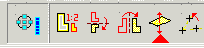
Nach der Anwahl der Option wird in dem zugehörigen Dialogwindow ein Sakierungsfaktor eingegeben:
Bestätigen Sie die Eingabe mit dem "ok"-Button werden die Elemente an der Maus entsprechend skaliert und können verarbeitet werden.
Diese Option steht auch beim Verschieben von Elementen mit Drag&Drop, beim Einfügen von Baugruppen und bei der Platzierung von 2D-Arbeitsblättern zu Verfügung.
Elemente absetzten
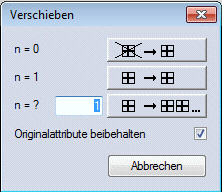 Nachdem die zu verschiebenden (kopierenden) Elemente auf die Zeichnung
abgesetzt wurden, erscheint eine Abfragewindow. In diesem Window wird
die Anzahl der Kopien angegeben.
Nachdem die zu verschiebenden (kopierenden) Elemente auf die Zeichnung
abgesetzt wurden, erscheint eine Abfragewindow. In diesem Window wird
die Anzahl der Kopien angegeben.
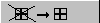 Verschieben
Verschieben
Klicken Sie auf den Button im Dialogwindow oder geben Sie n=0 ein und drücken Sie die "Return"-Taste, werden die Elemente verschoben. Dies bedeutet, dass sie am Ursprung gelöscht werden.
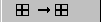 Kopieren
Kopieren
Klicken Sie auf den Button oder geben Sie n=1 ein und drücken Sie die "Return"-Taste, werden die Elemente einmal kopiert und bleiben am Ursprung erhalten.
 Kopieren
mehrfach
Kopieren
mehrfach
Geben Sie aber z.B.: n=2 ein und klicken Sie auf den Button oder drücken die "Return"-Taste, ermittelt MegaCAD die Distanz zwischen der ersten und zweiten Position und kopiert dann die Elemente um diesen Betrag versetzt 2 mal.
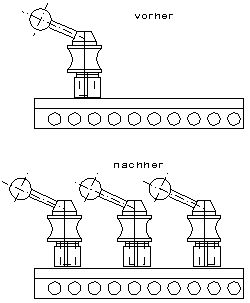
Beispiel "Kopieren Mehrfach" eines Rechtecks mit vorherigem Versetzen ( 4 Kopien ):
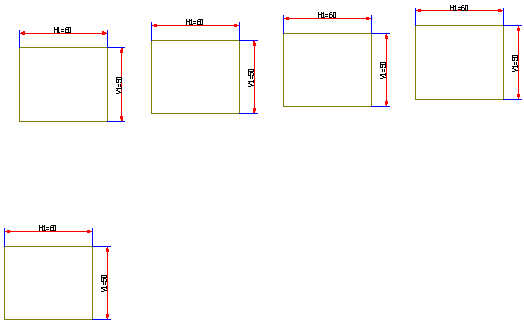
1. Schritt :Objekt an die Startposition setzen,
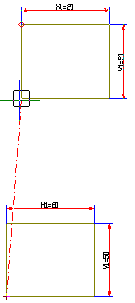
2. Schritt: Anzahl 1 wählen,
3. Schritt: 2. Verschiebung wählen,
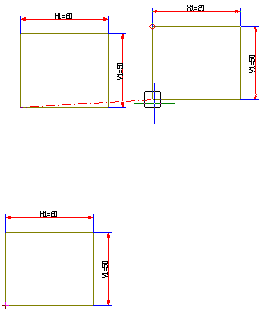
4. Schritt: Anzahl 3 wählen.


